watchOS 9의 Apple Watch에서 수면을 추적하는 방법
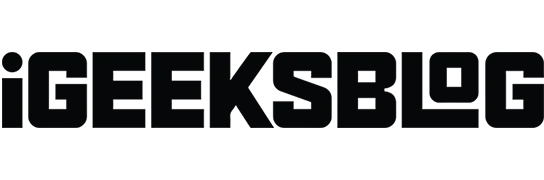
당신이 알아야 할 것:
- watchOS 9에서 Apple은 수면 추적 성능을 개선했습니다.
- 이 기능을 사용하려면 Apple Watch가 30% 이상 충전되어 있어야 합니다.
- iPhone 및 Apple Watch의 수면 앱에서 수면 추적 데이터를 얻을 수 있습니다.
각 장치가 통합된 방식 덕분에 Apple 생태계를 알게 되는 것은 많은 사람들에게 큰 기쁨입니다. 개별적으로 통합된 하드웨어 및 소프트웨어 기능으로 인해 모두 고유한 특성을 갖습니다. Apple Watch가 있다면 watchOS 9의 새롭고 향상된 수면 추적 기능에 대해 들어보셨을 것입니다.
그렇다면 Apple Watch를 사용하여 어떻게 수면을 추적할 수 있습니까? 이것이 바로 우리가 이 가이드에서 탐구할 내용입니다.
- Apple Watch에서 수면 추적은 어떻게 작동합니까?
- Apple Watch에서 수면 앱 설정하기
- Apple Watch에서 수면 추적을 활성화하는 방법
- Apple Watch에서 최신 수면 데이터 보기
- iPhone에서 수면 데이터 보기
- Apple Watch에서 수면 일정 생성, 변경 또는 삭제하기
- iPhone에서 수면 일정 생성, 편집 또는 삭제하기
- Apple Watch에서 잠자기 설정 변경
Apple Watch에서 수면 추적은 어떻게 작동합니까?
수면 추적은 iPhone의 수면 앱과 통합된 기능입니다. 이 앱을 사용하면 Apple Watch를 사용하여 수면을 추적하고 각 수면 단계에서 보낸 시간, REM 및 수면 요령과 같은 정보를 얻을 수 있습니다.
Apple Watch는 모션 데이터를 기반으로 수면 추적을 시작합니다. 앱을 활성화하고 수면 일정을 켜면 수면 추적이 자동으로 수행됩니다. 이제 수면 추적이 무엇인지 알았으니 watchOS 9로 수면을 설정하고 추적하는 방법을 살펴보겠습니다.
Apple Watch에서 수면 앱 설정하기
Apple Watch로 수면을 추적하려면 먼저 수면 앱을 설정해야 합니다.
아직 앱을 사용하지 않은 경우 사용 방법은 다음과 같습니다.
- Apple Watch에서 수면 앱을 엽니다.
- 다음을 클릭합니다.
- “활성화”를 클릭합니다. 나중에 설정하려면 “건너뛰기”를 선택할 수도 있습니다.
- 이제 “다음”을 다시 클릭하십시오.
- 다음으로 수면 일정의 미리보기 화면이 표시됩니다. “완료”를 클릭하여 확인합니다.
Apple Watch에서 수면 추적을 활성화하는 방법
계속하기 전에 Apple Watch에서 수면 추적이 켜져 있는지 확인하십시오. 설정 → 수면 → 수면 추적을 켜십시오.
이제 수면 추적을 시작하려면 수면 일정을 켜야 합니다. 방법은 다음과 같습니다.
- Apple Watch를 잠금 해제하고 수면 앱을 엽니다.
- 아래로 스크롤하여 “전체 일정”을 클릭합니다.
- 수면 일정을 켭니다.
Apple Watch에서 최신 수면 데이터 보기
각 수면 후에 일어나면 Apple Watch에서 자세한 수면 정보를 볼 수 있습니다. Apple Watch에서 수면 추적 데이터를 보는 방법은 다음과 같습니다.
- Apple Watch에서 수면 앱을 엽니다.
- 아래로 스크롤하면 어젯밤에 몇 시간을 잤는지 확인할 수 있습니다.
또한 각 수면 단계에서 보낸 시간과 지난 14일 동안의 평균 수면도 볼 수 있습니다.
iPhone에서 수면 데이터 보기
Apple Watch와 함께 iPhone에 연결한 경우 iPhone에서 수면 데이터에 액세스할 수 있습니다. 방법은 다음과 같습니다.
- 건강 앱을 엽니다.
- 찾아보기를 클릭합니다.
- 아래로 스크롤하여 수면을 누릅니다.
여기에서 마지막 한 쌍의 꿈과 주, 월, 심지어 지난 6개월 동안 꿈을 검토할 수 있는 기능을 볼 수 있습니다.
Apple Watch에서 수면 일정 생성, 변경 또는 삭제하기
기본적으로 수면 일정이 있습니다. 변경하거나 새로 만들 수 있습니다.
조언. 수면 일정에 대한 변경 사항은 iPhone에 반영되며 반대의 경우도 마찬가지입니다. 따라서 장치 중 하나에서만 이러한 변경을 수행하면 됩니다.
새로운 수면 일정 만들기
- 수면 앱을 엽니다.
- 일정을 추가하는 경우:
- 처음: “첫 번째 일정 설정”을 클릭합니다.
- 이미 일정이 있는 경우: 일정 추가를 클릭합니다.
- 필요한 정보를 추가하고 추가를 클릭합니다.
수면 일정 변경 또는 삭제
- Apple Watch에서 수면 앱을 엽니다.
- 아래로 스크롤하여 “전체 일정”을 클릭합니다.
- 여기에서 다음을 수행할 수 있습니다.
- 일정 편집: 기존 일정이 있는 경우 해당 일정을 선택하고 필요에 따라 변경합니다.
- 일정 삭제: 기존 일정을 선택하고 아래로 스크롤하여 일정 삭제를 클릭합니다.
iPhone에서 수면 일정 생성, 편집 또는 삭제하기
iPhone에서 수면 일정을 생성, 편집 또는 삭제할 수도 있습니다. 방법은 다음과 같습니다.
수면 일정 만들기
- iPhone에서 건강 앱을 엽니다.
- 찾아보기를 클릭합니다.
- 수면을 선택합니다.
- 수면 일정이 없는 경우 “일정”에서 “첫 번째 일정 설정/추가”를 선택합니다.
- 다른 일정을 추가하려면 “전체 일정 및 옵션”을 클릭하고 “일정 추가”를 선택합니다.
- 필요한 정보를 추가하고 추가를 클릭합니다.
수면 일정 변경
- iPhone에서 건강 앱을 엽니다.
- 찾아보기를 클릭합니다.
- 수면을 선택합니다.
- 최신 수면 일정 아래의 “편집”을 클릭합니다. 다른 수면 일정을 변경하려면 전체 일정 및 옵션 섹션으로 이동하십시오.
- 필요한 사항을 변경하고 마침을 클릭합니다.
수면 일정 삭제
- 건강 → 개요 → 수면으로 이동합니다.
- 여기에서 “전체 일정 및 옵션”을 클릭합니다.
- 이제 삭제하려는 일정 아래의 “편집”을 클릭하십시오.
- 아래로 스크롤하여 일정 삭제를 클릭합니다.
Apple Watch에서 잠자기 설정 변경
- 설정을 엽니다.
- 아래로 스크롤하여 수면을 누릅니다.
- 여기에서 다음 설정을 가지고 놀 수 있습니다.
- 휴식: 휴식은 좋아하는 명상 앱, 편안한 음악 등을 기반으로 맞춤형 저녁 루틴을 만들고 유지하여 취침 전에 산만함을 최소화하는 기능입니다.
- 수면 화면: Apple Watch 및 iPhone 잠금 화면에서 방해 요소를 줄이는 데 사용합니다.
- 시간 표시: 수면 집중이 활성화된 경우에만 iPhone과 Apple Watch에 날짜와 시간이 표시됩니다.
- 충전 미리 알림: Apple Watch가 자기 전에 충전할 것을 알리도록 하려면 켜십시오.
iPhone에서 이러한 잠자기 설정을 변경할 수도 있습니다. iPhone에서 Apple Watch 앱을 열고 → 내 시계 → 잠자기를 누릅니다.
Apple Watch에서 수면 추적을 비활성화하는 방법
의심할 여지 없이 Apple 사용자는 개인 정보 보호에 중점을 두고 있으며 Apple이 사용자 데이터를 보호하기 위해 필요한 조치를 취하는 동안 데이터가 귀하와 함께 유지되도록 하기 위해 사용자가 취하는 몇 가지 조치가 있습니다.
iCloud에 저장된 수면 데이터는 암호화되어 있지만 수면 데이터를 어디에도 저장하고 싶지 않은 경우 Apple Watch에서 수면 추적을 끄는 방법은 다음과 같습니다.
- 설정 → 잠자기로 이동하십시오.
- 여기에서 수면 추적을 끕니다.
이 기능을 끄면 Apple Watch에서 수면을 추적하거나 iPhone과 공유하거나 수면 데이터를 iCloud에 저장하지 않습니다.
자주하는 질문
수면 일정 또는 수면 집중을 활성화한 경우 Apple이 자동으로 수면 추적을 시작합니다.
Apple Watch의 전체 시간표에서 수면 집중 및 수면 시간표를 켜거나 iPhone의 건강 앱 수면 섹션에서 전체 시간표의 수면 시간표를 켜야 합니다.
그게 다야!
숙면은 더 나은 생활 방식의 신호입니다. Apple Watch의 수면 추적 기능을 사용하면 수면에 대한 명확한 데이터를 얻을 수 있고 iPhone의 건강 앱에서 제공하는 팁으로 수면을 개선할 수 있습니다. 이 가이드가 Apple Watch 및 iPhone의 수면 추적에 대한 모든 의심을 해소했길 바랍니다. 여전히 의심스러운 점이 있으면 댓글에 남겨주세요.



답글 남기기